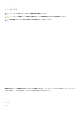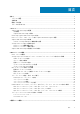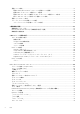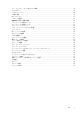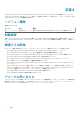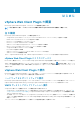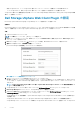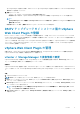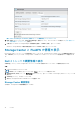Users Guide
• 宛先 Storage Center は、ソース Storage Center 側で iSCSI リモートシステムとして定義されている必要があります。
• ソース Storage Center は、宛先 Storage Center 側で iSCSI リモート接続として定義されている必要があります。
Storage Center 間の iSCSI 接続を設定する手順については、『Dell Storage Manager Administrator’s Guide』(Dell Storage Manager 管理
者ガイド)を参照してください。
Dell Storage vSphere Web Client Plugin の設定
Dell Storage vSphere Web Client Plugin を Storage Manager サーバーと通信するように設定します。
前提条件
Dell Storage Integration Tools for VMware(DSITV)をインストールし、Dell Storage Integration Tools for VMware
管理者ガイド
に記載
されている説明に従って Dell Storage vSphere Web Client Plugin を vCenter サーバーに登録してください。
手順
1. vSphere Web Client にログインします。
2. ホームに戻るをクリックします。[ホーム]ページが開きます。
3. Home(ホーム)タブをクリックします。Home(ホーム)タブの Administration(管理)見出しの下に Dell Storage(Dell ス
トレージ)アイコンが表示されます。
4. Dell ストレージをクリックします。[Dell ストレージ]ページが開き、はじめにタブがデフォルトで表示されます。
5. 基本タスクの見出しの下で、認証情報の管理をクリックします。
[Connection Manager の認証情報]ダイアログボックスが開きます。
図 1. 接続マネージャー認証情報ダイアログ ボックス
6. vCenter ユーザーのパスワードを vCenter パスワードフィールドに入力します。
vCenter ユーザーフィールドには、vSphere Web Client にログ インするときに使用したユーザーが表示されます。ほかの vCenter
ユーザーに対して、vSphere Web Client Plugin を設定するには、vSphere Web Client をログ アウトし、そのユーザーでログ インし
なおします。
メモ: vSphere Web Client Plugin が閉じられた後も、vSphere Web Client Plugin は vCenter ユーザー資格情報を使用して
タスクの実行を継続します。
7. Storage Manager サーバーのホスト名または IP アドレスを[Dell Storage Manager サーバー]フィールドに入力します。
8. Dell Storage Manager ポートフィールドに、Storage Manager のポート番号を入力します。
9. Administrator 権限を持つ Storage Manager ユーザーのユーザー名とパスワードを[Dell Storage Manager ユーザー]フィールドと
[Dell Storage Manager パスワードを]フィールドに入力します。
Storage Manager ユーザー資格情報は、vSphere Web Client Plugin でどの Storage Center および FluidFS クラスターを管理できる
かを制御します。
Storage Center または FluidFS クラスターを vSphere Web Client Plugin に追加するには、同じユーザー資格情報を使用して
Storage Manager クライアントにログ インし、管理する Storage Center または FluidFS クラスターを追加します。Storage Center
8 はじめに